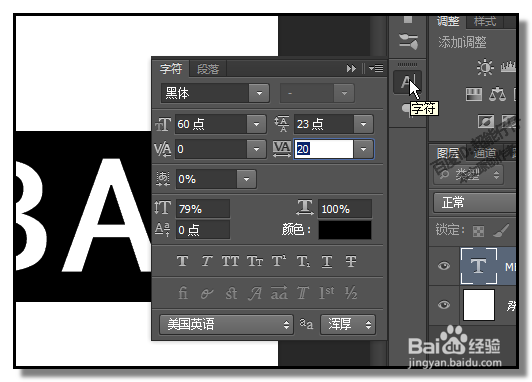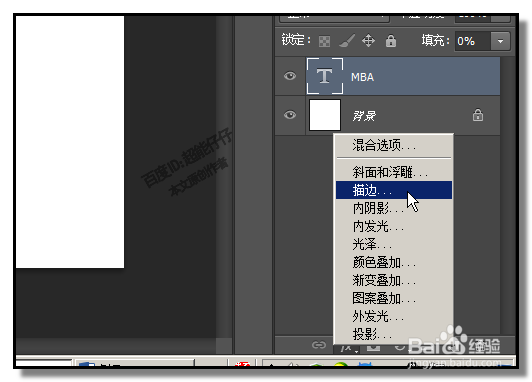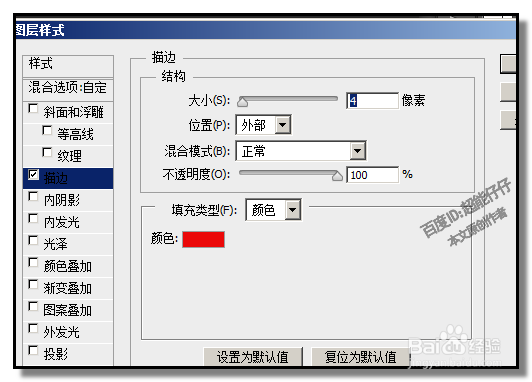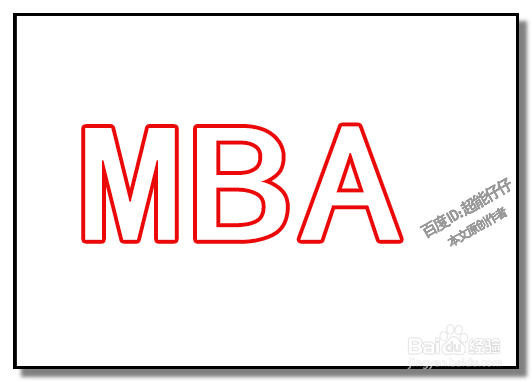1、打开PS;新建文档,大小自定。小编在这里设置为500X500,白底。
2、选取文本工具,快捷键是:T文字颜色设置为黑色
3、然后,在画布上输入文字。比如,MBA再设置下字符的参数
4、看图层面板这里,文字图层在选中的状态,把填充值调到为0%
5、这时,发现画布上的文字不见了,不要慌。接下来,还有操作。我们在图层面板底部这里点下:添加图层样式
6、弹出的列表中,点描边;弹出描边的对话框;然后,设置描边的像素大小;描边显示的位置;颜薄本窭煌色等等参数。设置好后,点确定。
7、我们添加一个风景图层,放在文字图层下方,这时就能看到效果了。